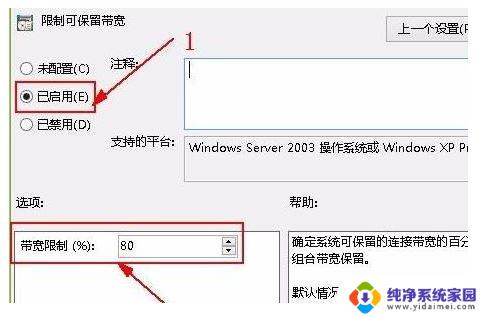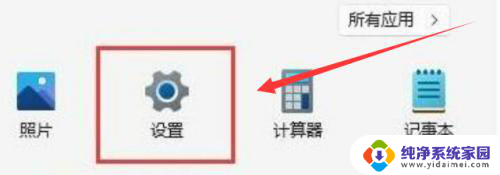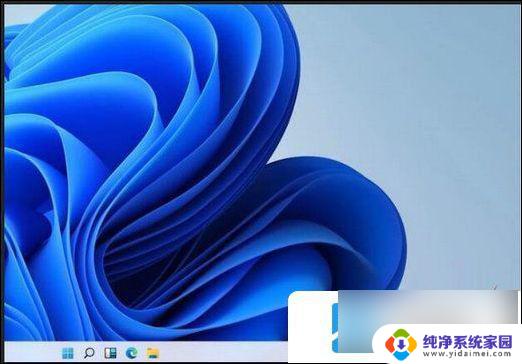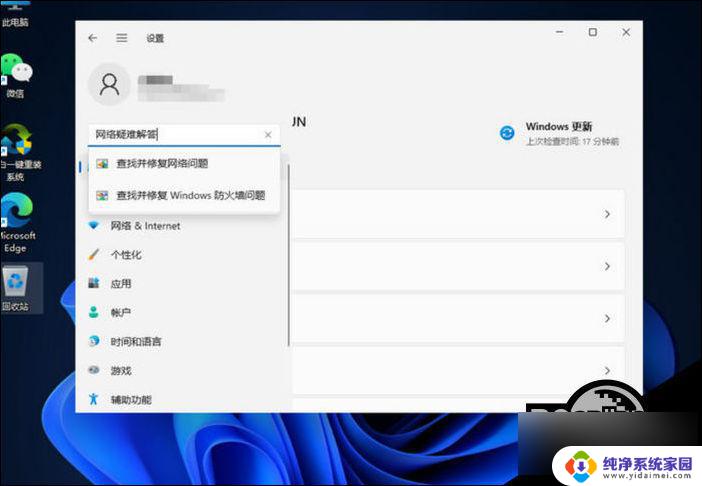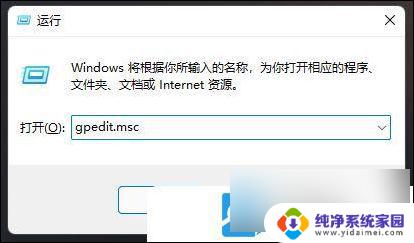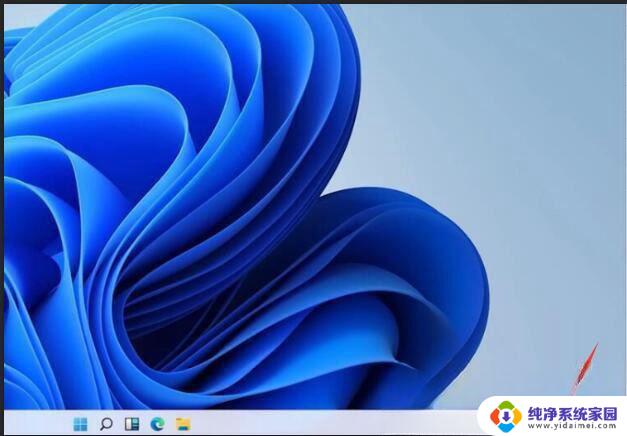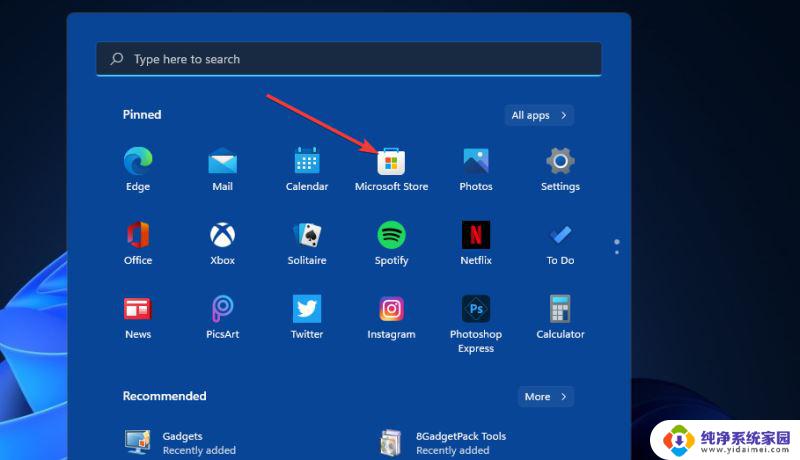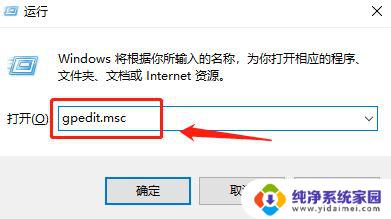win11网速只有100m win11网络限速解决方法
更新时间:2024-04-22 10:50:25作者:xiaoliu
随着Windows 11的发布,很多用户发现他们的网速在使用新系统后明显下降,只能达到100兆的速度,这种网络限速的问题给用户带来了一定的不便,但幸运的是,我们可以采取一些解决方法来改善这个问题。在本文中我们将探讨一些可行的方法,帮助用户提升他们在Windows 11系统中的网速,让他们能够更好地享受互联网的便利。
win11解除网络限速方法
1、按下键盘“Win+R”组合键打开运行。
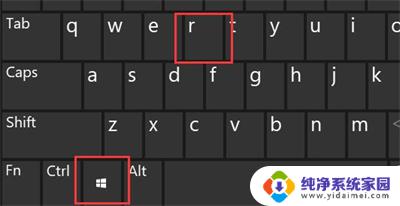
2、在其中输入“gpedit.msc”,按下回车或“确定”。
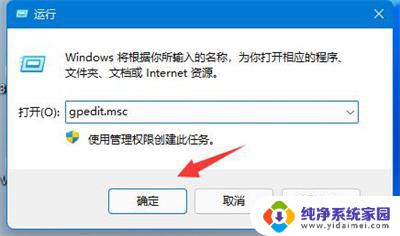
3、点开左侧栏“计算机配置”下的“管理模板”。
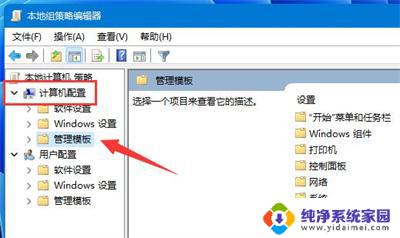
4、进入左边的网络,双击打开右边的“QoS数据包计划程序”。

5、双击打开右侧“限制可保留带宽”策略。

6、勾选“已启用”,再将下方宽带限制改为“0”。再按下“确定”即可。

以上是win11网速只有100m的全部内容,如果有不清楚的用户可以根据小编的方法来操作,希望能够帮助到大家。